¿Cómo instalar Windows 10 en Mac? ¡Guía sencilla!
Publicado: 2020-12-20A pesar del dominio de Windows sobre el mundo de los sistemas operativos, muchos usuarios se privilegian en usar Mac por su diseño o para usar software específico. Afortunadamente, Mac le brinda la ventaja de dar la bienvenida a Windows 10 en el sistema operativo, lo cual es increíble si está de humor para usar las operaciones específicas de Windows. En esta sección, encontrará una guía paso a paso para instalar en su Mac. Entonces, sigue leyendo.
¿Qué necesitas para usar Windows en tu Mac?

Para ejecutar la instalación de Windows 10 en su Mac , primero debe asegurarse de tener un modelo de Mac compatible para usar Windows 10. Estos son los modelos compatibles con Windows 10:
- MacBook Air (2012 y posteriores)
- MacBook Pro (2012 y posteriores)
- MacBook (2015 y posteriores)
- macbook
- iMac (2012 y posterior)
- Mac mini (2012 y posteriores)
- Servidor Mac mini (finales de 2012)
- Mac Pro (finales de 2013)
- iMac Pro (2017)
Si está utilizando alguno de estos modelos, puede pasar a la sección a continuación y encontrar el proceso a seguir para instalar Windows 10 en su Mac.
Lea también: Cómo actualizar Windows 10 gratis
Cómo usar Windows 10 en tu Mac
En esta sección, sabrá cómo instalar Windows 10 usando Boot Camp Assistant , la mejor manera de usar Windows en su Mac. Boot Camp dedica el procesador y la memoria de su Mac a Windows junto con tarjetas gráficas que pueden ser ventajosas para ejecutar juegos y usar gráficos de alta gama.
Paso 1: descargue el archivo ISO de Windows 10 en su Mac
Para comenzar con la instalación de Windows 10 en su Mac, debe visitar el sitio web de Microsoft y obtener el archivo ISO de Windows 10 desde allí. Puede descargar este archivo directamente en el disco duro interno.
- Diríjase a la página de descarga de ISO de Microsoft Windows 10 .
- Ahora, haga clic en el menú desplegable debajo de Seleccionar edición.
- Desde el área de actualización de aniversario de Windows 10 , debe hacer clic en Windows 10.
- Ahora presione Confirmar y luego verifique el menú desplegable para Seleccionar el idioma del producto.
- Luego, debe elegir su idioma y presionar el botón Confirmar.
- Ahora presione Descargar de 64 bits y luego haga clic en Guardar.
Una vez que haya terminado de seguir estos pasos, el archivo ISO se descargará en su Mac, después de lo cual podrá continuar con el siguiente proceso para instalar Windows 10 en su Mac.
Paso 2: Instale Windows 10 con Boot Camp en su Mac
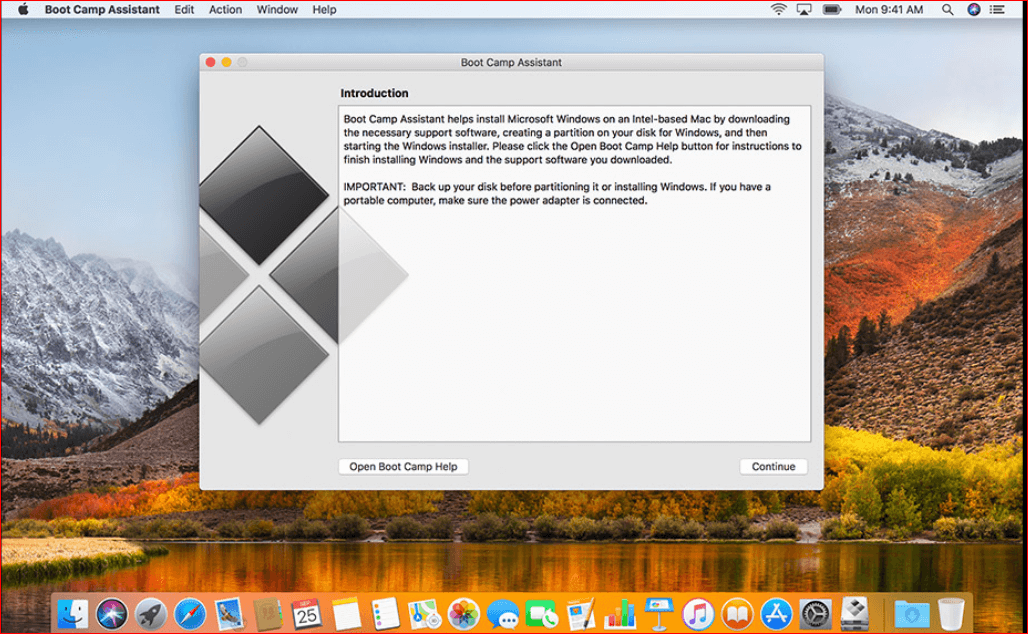
Ahora que ha descargado con éxito el archivo ISO de Windows 10, debe seguir estos pasos para completar el proceso de instalación de Windows 10 en su Mac.
- Vaya a la carpeta de utilidades en Aplicaciones y abra el Asistente Boot Camp.
- Ahora, debe presionar Continuar y encontrará que Boot Camp ubicará automáticamente el archivo ISO en el sistema.
- Continúe haciendo clic y arrastrando el control deslizante a la sección de partición. El almacenamiento predeterminado será de 48 GB. Sin embargo, puede agregar más almacenamiento allí si lo desea, dentro de los límites establecidos por unidad.
- Luego, debe hacer clic en la opción Instalar para permitir que se descargue el software de soporte de Windows .
- En el siguiente paso, escriba su contraseña y para confirmar, presione Aceptar. Ahora la Mac se reiniciará y podrá ver la configuración de Windows 10 en su pantalla.
- Seleccione su idioma y luego presione el botón Instalar ahora.
- Ahora, puede escribir la clave del producto o simplemente hacer clic en la opción No tengo una clave.
- Después de la instalación, puede presionar el botón Enter.
- Haga clic en Windows 10 Pro y presione Siguiente.
- Luego, haz clic en la opción Personalizar: Instalar solo Windows .
- A continuación, puede hacer clic en la opción Unidad o Partición X: Bootcamp y luego hacer clic en Siguiente. Ahora, Windows 10 se instalará en su sistema y su Mac se reiniciará varias veces mientras procesa la instalación.
- Después de que aparezca la configuración de instalación de Windows 10 en la pantalla, puede presionar Usar configuración rápida o también puede hacer clic en la opción Personalizar su instalación.
- Ahora puede escribir su nombre de usuario y también poner una contraseña allí. Luego, presione el botón Siguiente.
- Selecciona la opción de si quieres usar Cortana o no.
Windows 10 se iniciará completamente ahora y luego se le permitirá acceder a él en su Mac con éxito.

Leer más: Cómo actualizar los controladores de impresora en Windows 10
Paso 3: Instale el software Boot Camp en la partición de Windows 10
Encontrará un instalador de software Boot Camp en su Mac que aparece automáticamente mientras Windows 10 se procesa en Mac por primera vez. Este proceso puede ser útil para usar el grupo de controladores y software importantes para mejorar el rendimiento general de Windows 10 en su Mac.
Esto es lo que tienes que hacer para finalizar el proceso:
- Presione el botón Instalar y luego haga clic en la opción Acepto los términos del acuerdo de licencia.
- Luego, haga clic en Instalar de nuevo.
- Una vez completada la instalación, puede presionar Finalizar.
Paso 4: Actualizar Windows
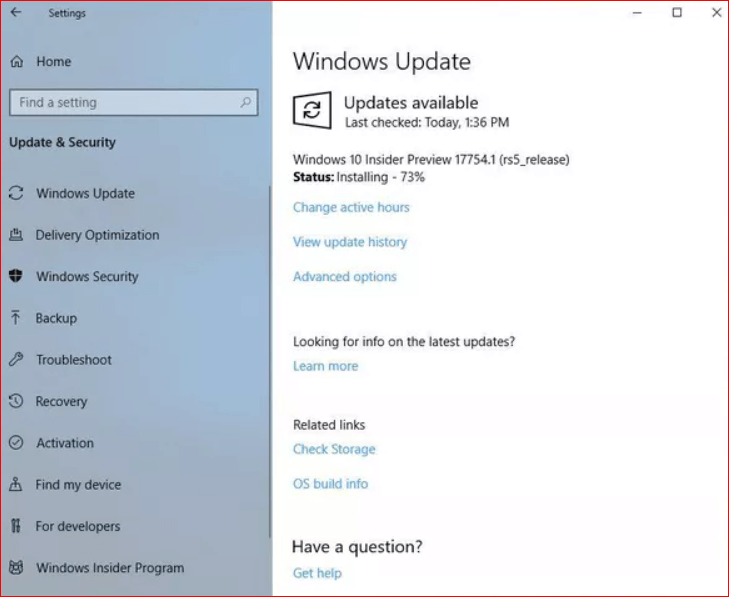
Después de que el instalador de Windows 10 se haya configurado correctamente y su Mac se reinicie, es hora de incorporar actualizaciones para Windows.
Para tener las últimas actualizaciones, tienes que seguir los siguientes pasos:
- Primero, presione el botón Inicio.
- Ahora, navegue hasta la Configuración y luego abra la sección Actualización y seguridad.
- Una vez que esté allí, puede hacer clic en la opción del botón Buscar actualizaciones.
Ahora que ha ejecutado la búsqueda de actualizaciones, Windows debería comenzar a descargarlas e instalarlas. Para optimizar completamente Windows 10 en su Mac, este es sin duda el proceso más útil a seguir.
Leer más: Mejor actualizador de controladores para Windows 10, 8, 7
Volver a MacOS desde Windows 10
Es interesante y útil saber que realmente puede volver a usar el sistema operativo Mac desde Windows 10 . El Boot Camp hace que sea posible cambiar fácilmente entre los sistemas operativos.
Si ya no está de humor para continuar con Windows 10 en su Mac y está dispuesto a recuperar su MacOS, estos son los pasos que puede seguir para cambiar rápidamente el sistema operativo.
- En primer lugar, debe hacer clic en el botón Mostrar iconos ocultos debajo de la barra de tareas de Windows 10.
- Luego, debes presionar el botón Boot Camp.
- Finalmente, ahora puede hacer clic en Reiniciar en OS X.
Ahora que ha presionado el botón Reiniciar, su Mac se reiniciará. Después de eso, finalmente tendrás tu MacOS de vuelta. En caso de que quieras cambiarlo a Windows 10, puedes:
- Reinicia tu Mac.
- Ahora, mantenga presionada la tecla Opción con su teclado y continúe hasta que pueda ver un menú de inicio en su pantalla.
- Después de eso, puede seleccionar y cargar el sistema operativo que le gustaría usar.
Terminando
Poder usar Windows 10 en una Mac es genial y útil a veces. Además, poder cambiar entre sistemas operativos es uno de los principales beneficios que puede obtener de MacOS. Esperemos que puedas ponerte manos a la obra con Windows en tu Mac. Si tiene alguna pregunta o sugerencia, no dude en escribirla en la sección de comentarios.
